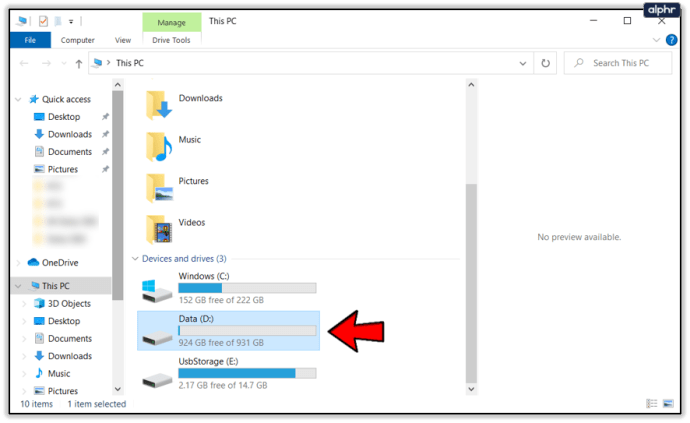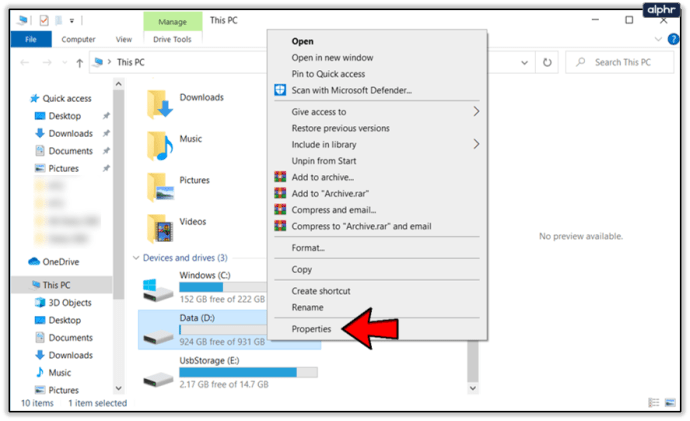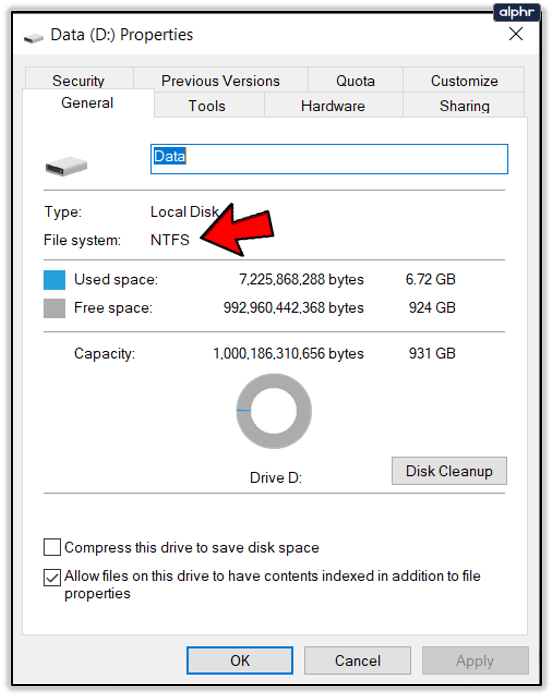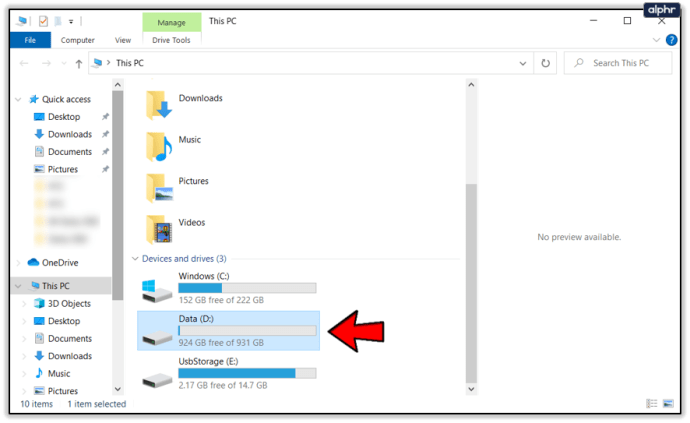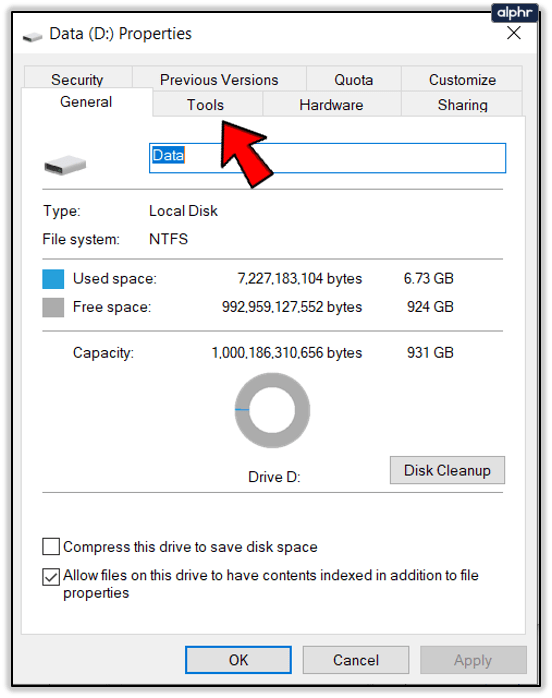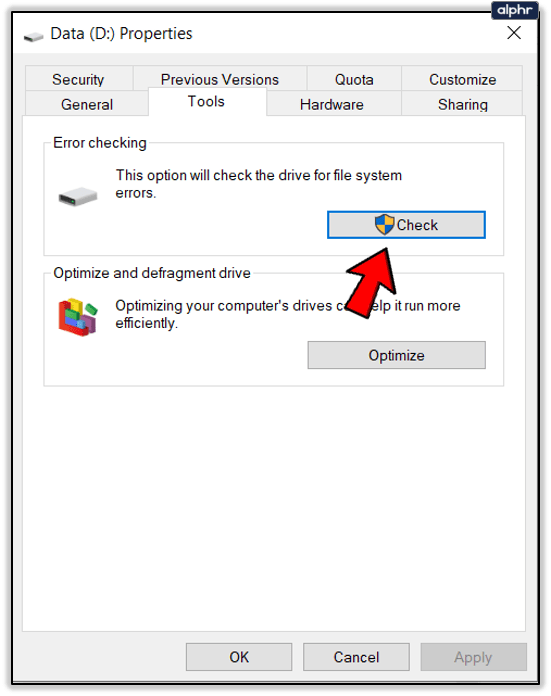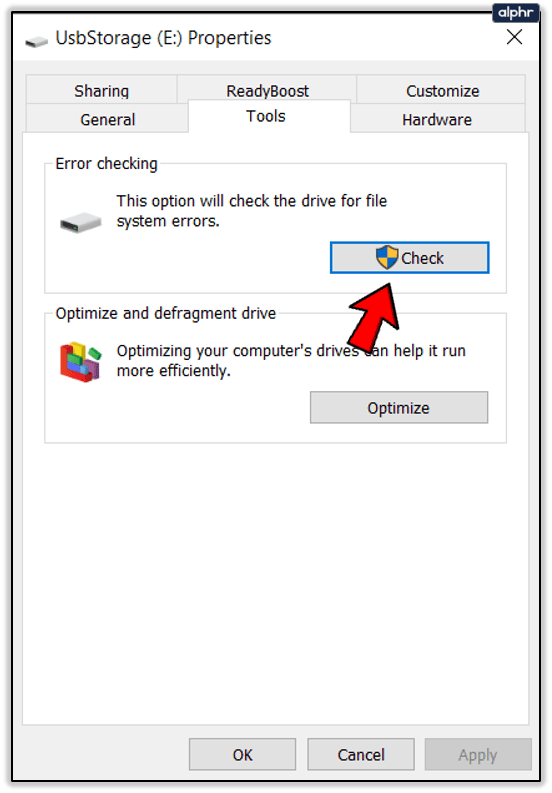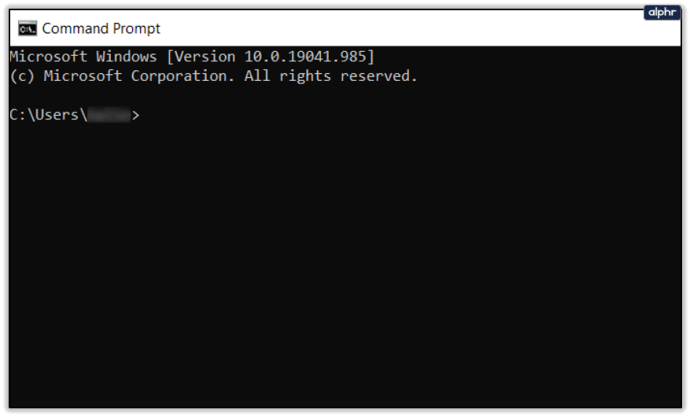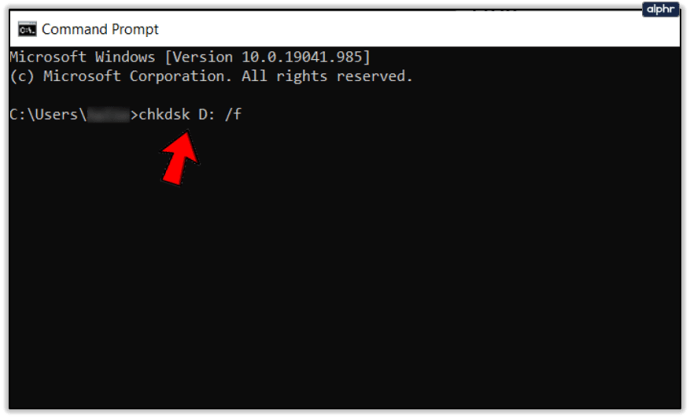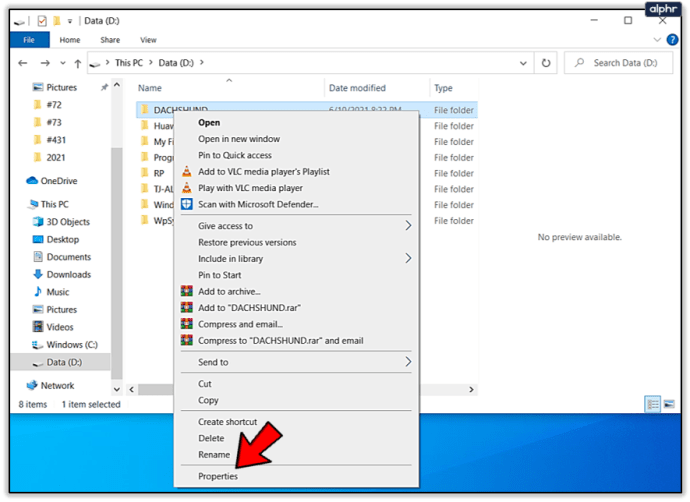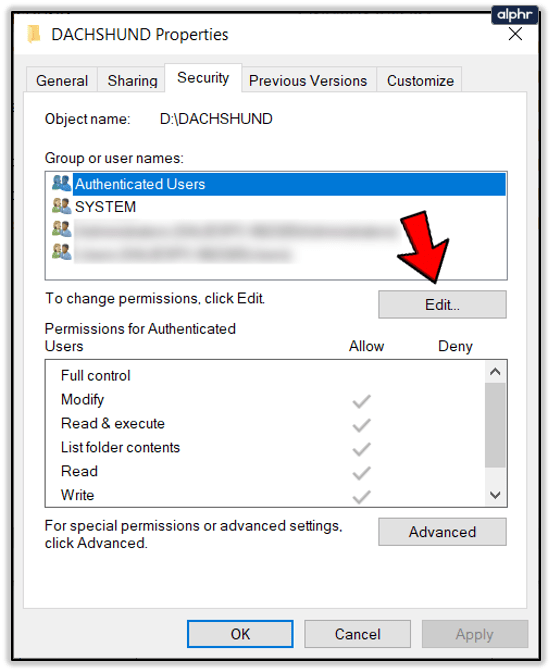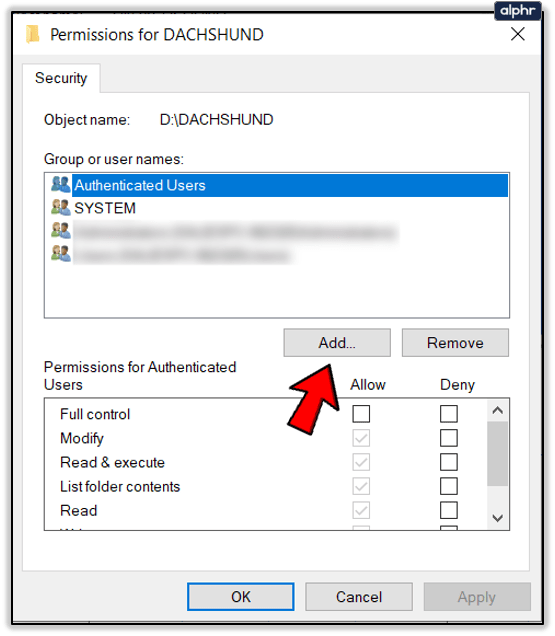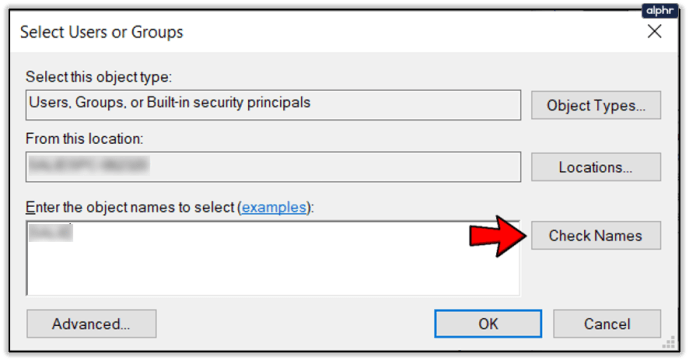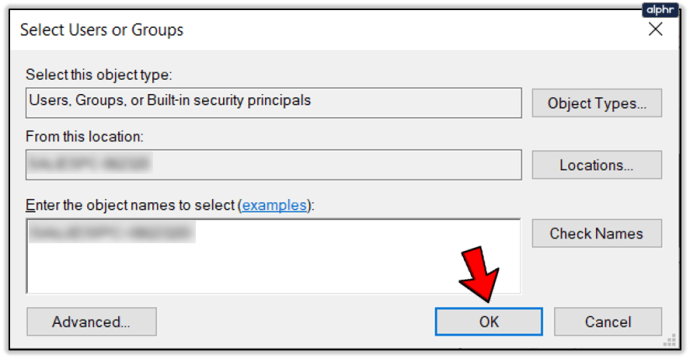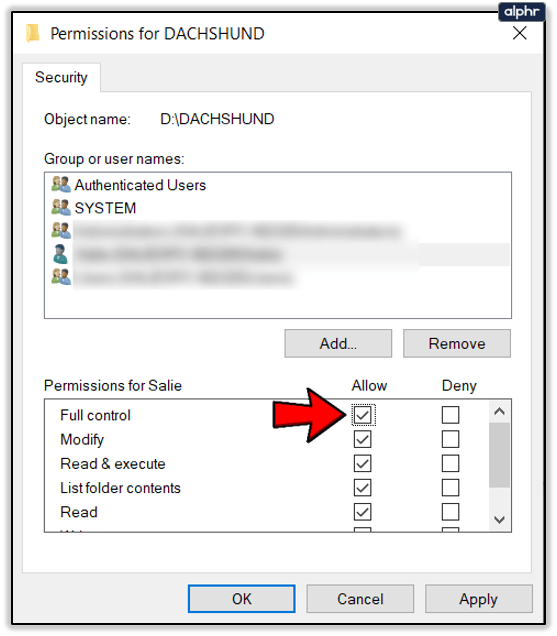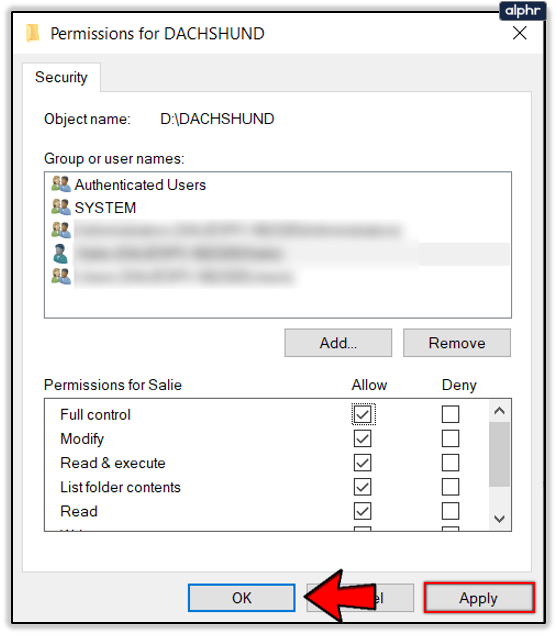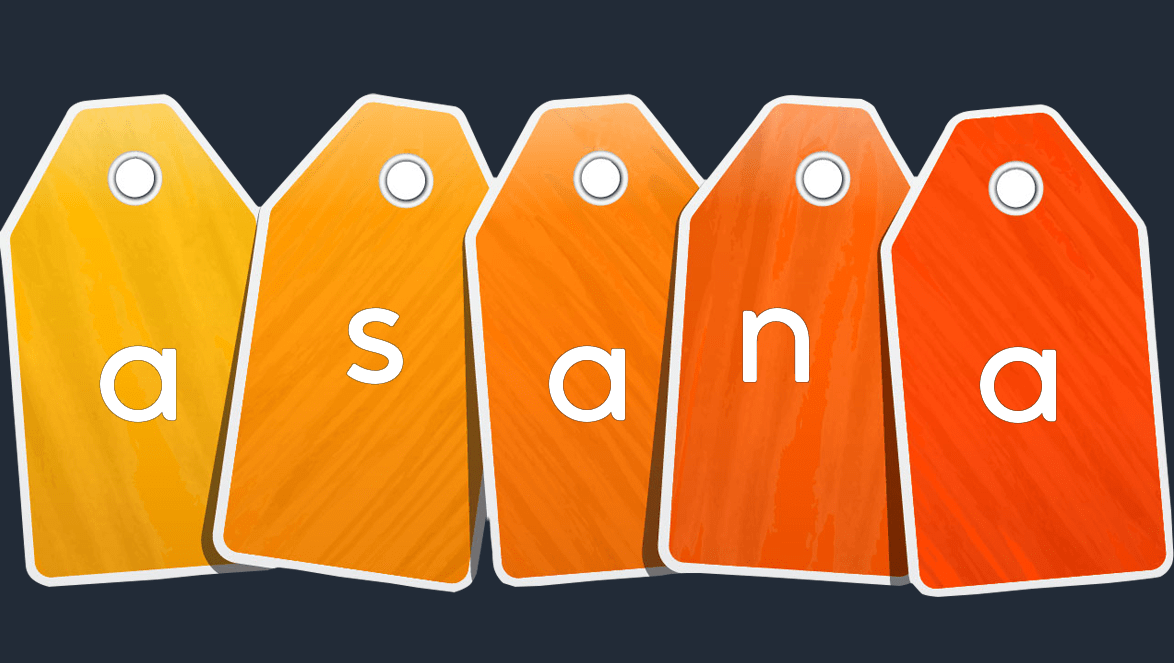'원본 파일 또는 디스크에서 읽을 수 없습니다' 오류를 수정하는 방법
드라이브에서 드라이브로 또는 컴퓨터에서 컴퓨터로 파일을 이동하는 것은 사무실 환경과 레크리에이션 PC 모두에서 일반적인 작업입니다. 대용량 파일(특히 멀티 기가바이트 파일)을 정기적으로 전송하는 Windows 사용자는 '원본 파일이나 디스크에서 읽을 수 없습니다'라는 오류 메시지를 낯설지 않습니다. 이 메시지는 세 가지 이유로 나타날 수 있습니다. 가장 일반적인 이유는 다른 드라이브 또는 장치의 파일 시스템이 일치하지 않기 때문입니다. 이 오류의 다른 일반적인 이유에는 손상된 디스크 섹터 및 파일 권한 문제가 있습니다. 이 문서에서는 파일 전송을 원활하게 실행할 수 있도록 '원본 파일 또는 디스크에서 읽을 수 없음' 오류를 해결하는 방법에 대해 설명합니다.

오류는 일반적으로 두 개의 내부 드라이브 간에 또는 내부 및 외부 드라이브 간에 두 디스크 간에 큰 파일을 이동할 때 발생합니다. 오류는 작은 파일에서 잘릴 수 있지만 덜 일반적입니다. 일반적으로 문제를 일으키는 것은 큰 파일입니다.

수정 #1: 일치하지 않는 파일 시스템
일치하지 않는 파일 시스템은 진단하기 가장 쉬운 시나리오이지만 수정하기 가장 어렵습니다. Windows 8 또는 Windows 10을 사용하는 경우 파일 시스템이 NTFS일 가능성이 있습니다. Windows 7을 사용하는 경우 FAT32 또는 NTFS일 수 있습니다.
NTFS는 FAT32와 완전히 다르며 더 큰 파일을 쉽게 처리할 수 있습니다. FAT32는 오래된 파일 시스템입니다. 전송하려는 디스크가 FAT32인 경우 처리할 수 있는 최대 파일 크기는 4GB입니다. 이동하는 파일이 해당 크기에 가깝더라도 문제가 발생할 수 있습니다.
- 복사 중인 파일이 있는 하드 드라이브를 선택합니다.
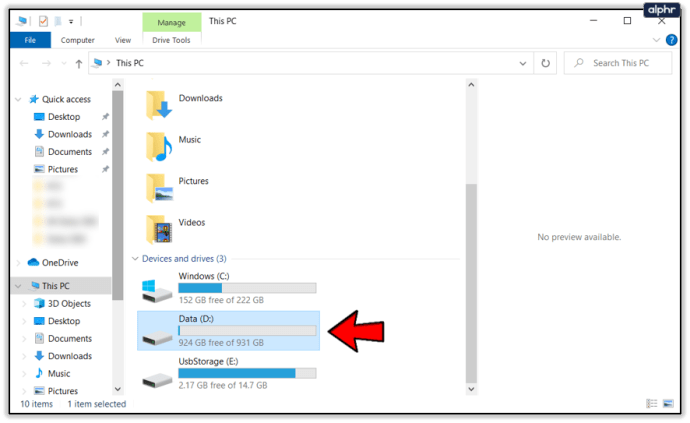
- 파일을 마우스 오른쪽 버튼으로 클릭하고 속성을 선택합니다.
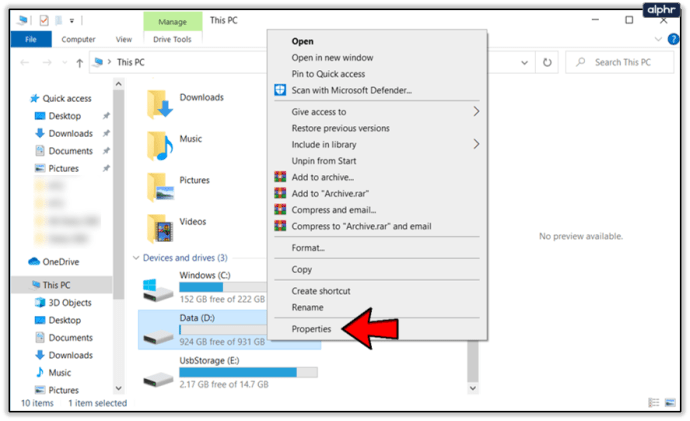
- 파일 시스템을 식별합니다.
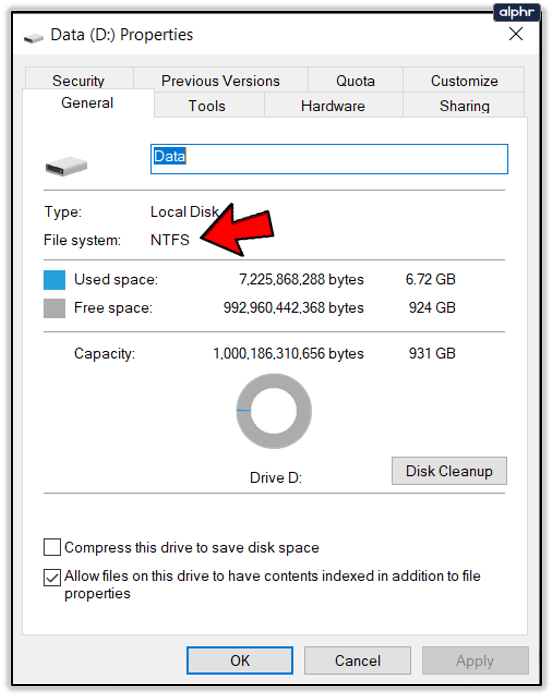
- 대상 디스크에 대해 반복합니다.

두 파일 시스템이 모두 NTFS인 경우 수정 #2로 이동합니다. 하나의 디스크가 FAT32이면 계속 읽으십시오.
일반적으로 대용량 파일을 FAT32에 복사할 수는 없지만 누군가 파일 분할기를 사용하여 파일을 더 작은 조각으로 나눈 다음 드라이브에서 파일이 손상되는 경우가 있었습니다. Windows OS는 파일이 손상되었음을 인식하지 못하고 크거나 손상된 파일만 읽습니다.
이것이 보이면 파일을 더 작은 청크로 분할하는 프로그램을 찾아 프로세스를 다시 시도하십시오. Google '파일 스플리터'에서 다양한 스플리터를 찾거나 100% 무료이며 모든 기능을 갖춘 애플리케이션인 GSplit을 사용할 수도 있습니다. 어느 쪽이든, 프로그램을 설치하고 드라이브에서 파일을 분할하고 처음 의도한 대로 이동한 다음 다시 빌드하십시오.

수정 #2: 불량 섹터
섹터는 스토리지의 일부입니다. 하드 드라이브를 포맷할 때 프로세스의 일부는 하드 디스크 드라이브(HDD)를 개별 섹션으로 분할하여 독립적으로 데이터를 저장하거나 더 큰 파일을 집합적으로 저장하는 것입니다.
불량 섹터는 컴퓨터가 해당 섹터의 데이터를 읽을 수 없음을 의미하는 단순히 소프트웨어 오류입니다. 실제 물리적 손상으로 인해 발생할 수 있지만 덜 일반적입니다.
불량 섹터를 확인하려면:
- 복사하려는 하드 드라이브를 선택합니다.
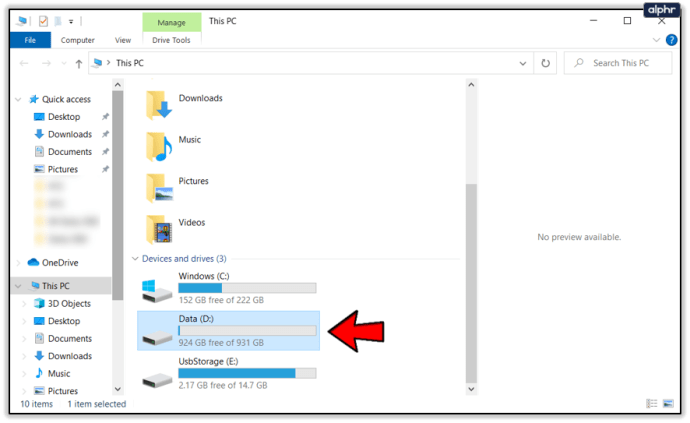
- 마우스 오른쪽 버튼을 클릭하고 선택 속성, 다음 도구 탭.
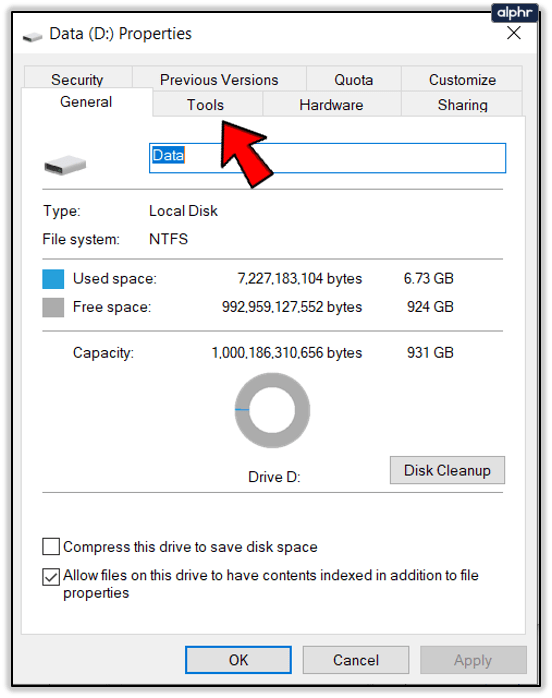
- 선택 확인 버튼.
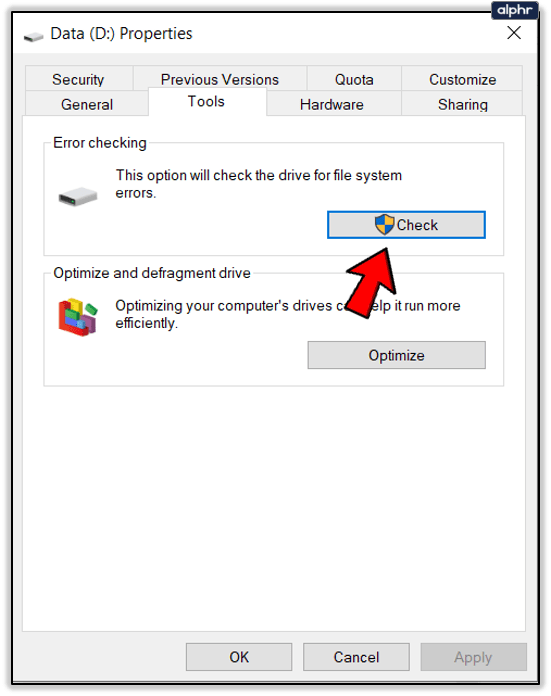
- 프로세스가 완료될 때까지 기다립니다.
- 대상 디스크에 대해 반복합니다.
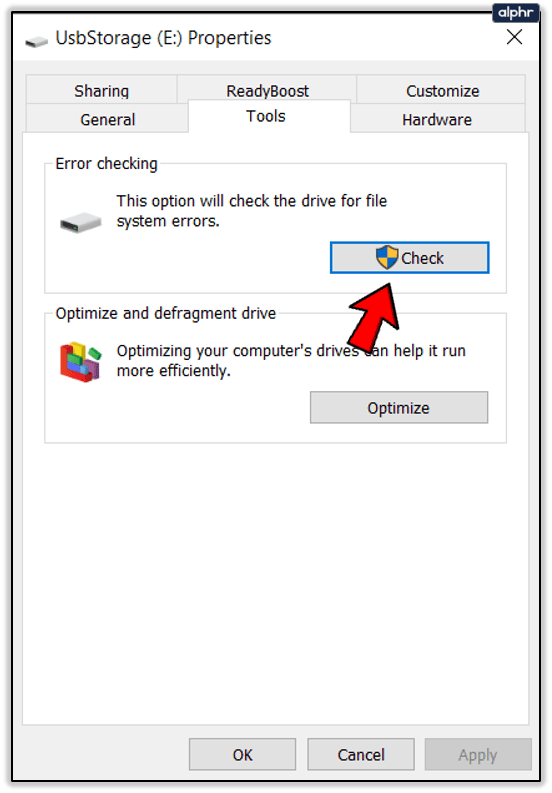
디스크 검사 도구는 자체 포함되어 있으며 불량 섹터를 찾으면 알려주며 대부분의 경우 복구할 수 있습니다. 그러나 이 프로세스는 이동하려는 파일을 손상시킬 수 있습니다. 따라서 하기 전에 알아두십시오.
원하는 경우 명령 프롬프트에서 디스크 검사를 실행할 수도 있습니다.
- CMD 창을 관리자로 엽니다.
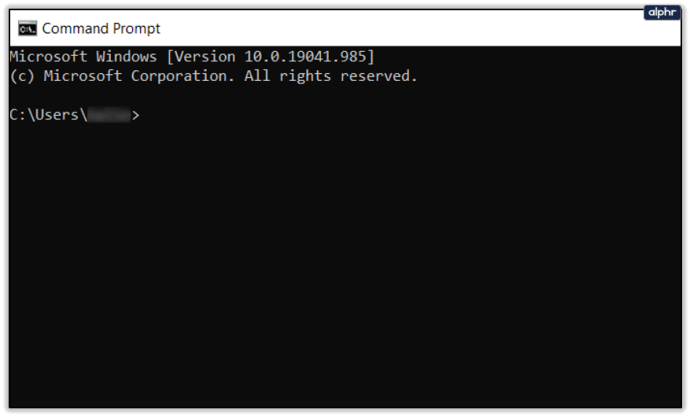
- 'chkdsk D: /f'를 입력하거나 붙여넣고 Enter 키를 누릅니다. 'D:'를 해당 하드 드라이브 문자로 변경하십시오.
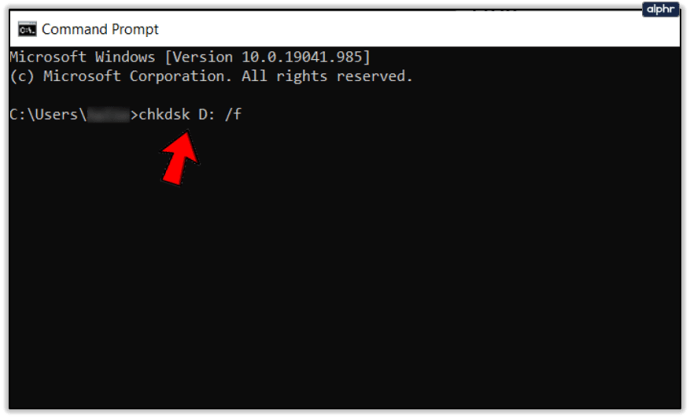
- 프로세스가 완료되도록 합니다.
불량 섹터가 있고 성공적으로 수정된 경우 Windows에서 파일을 이동할 수 있습니다.
수정 #3: 파일 권한
때로는 Windows가 파일 권한과 혼동되어 문제를 해결하는 데 문제가 있습니다. 다른 사람이 파일을 보냈는데 Windows에서 해당 파일에 대한 소유권을 제공하지 않는 경우에도 발생할 수 있습니다. '원본 파일 또는 디스크에서 읽을 수 없음' 오류가 발생할 수 있습니다.
그래도 쉽게 고칠 수 있는 문제입니다.
- 복사하려는 파일을 마우스 오른쪽 버튼으로 클릭하고 선택하십시오. 속성.
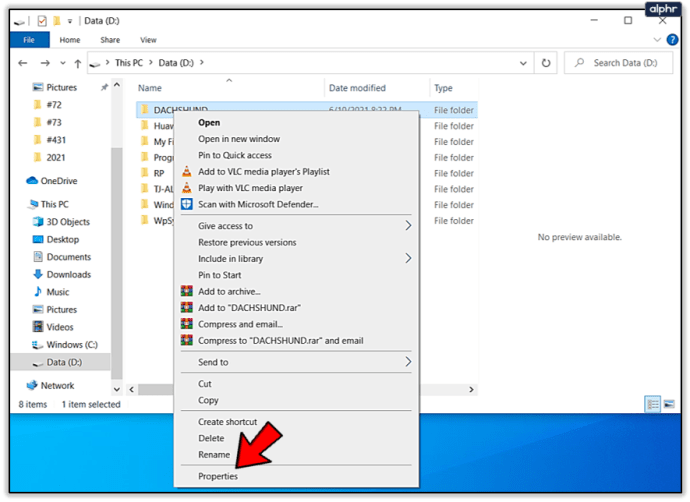
- 선택 보안 탭 클릭 편집하다 가운데에.
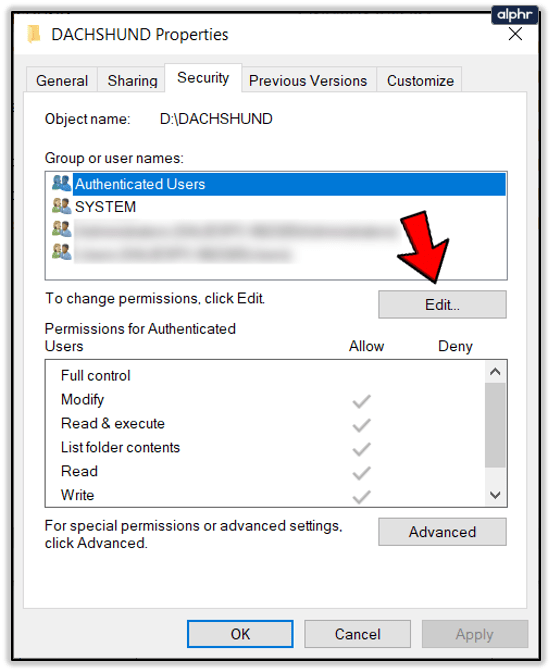
- 선택 추가 버튼 가운데에.
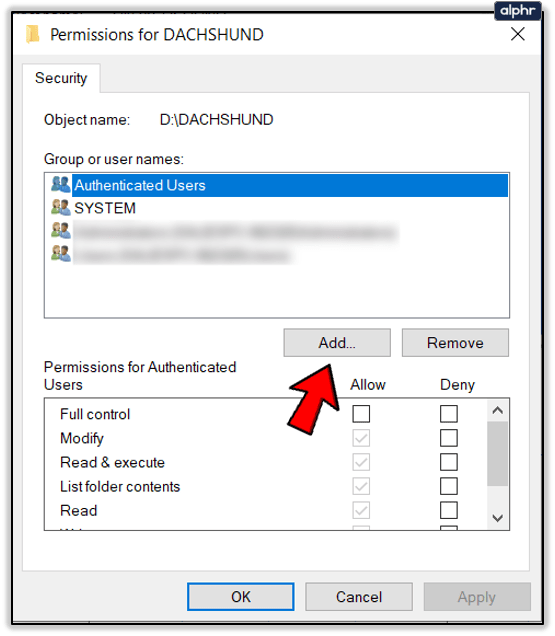
- 하단 상자에 컴퓨터 사용자 이름을 입력하고 선택 이름 확인.
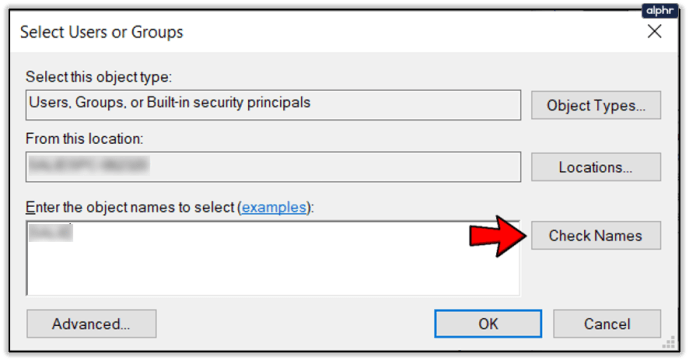
- 선택하다 좋아요. 그러면 이전 화면으로 돌아갑니다.
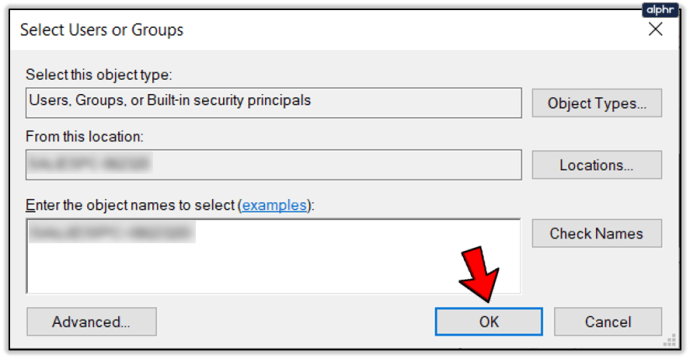
- 상단 창에서 사용자 이름을 선택한 다음 옆의 확인란을 선택합니다. 완전한 통제하에있는 하단 상자에.
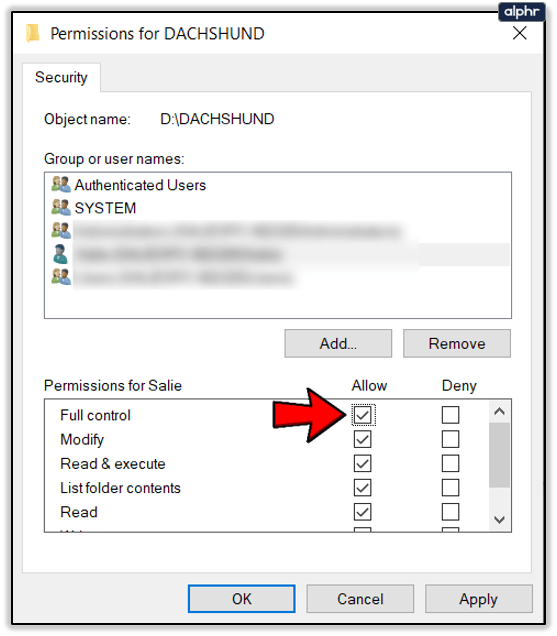
- 선택하다 적용하다 그리고 좋아요.
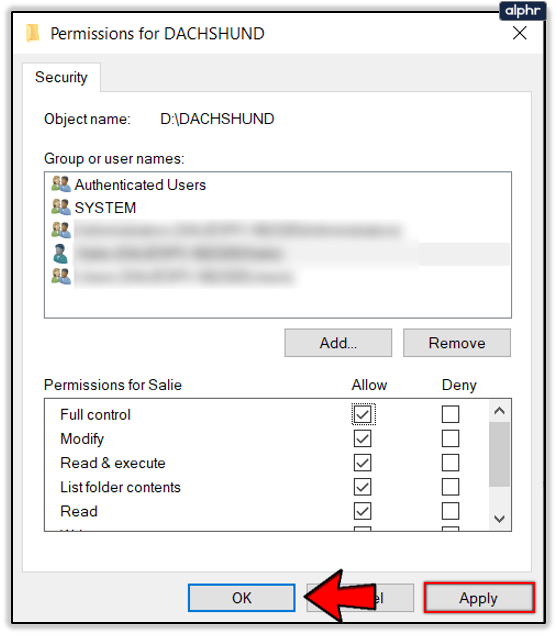
이제 Windows에서 '원본 파일이나 디스크에서 읽을 수 없음' 오류를 생성하지 않고 필요에 따라 파일을 이동할 수 있습니다.